win11更新中文失败解决教程
很多朋友在安装win11后发现win11是英文版的。接着根据网络上的教程尝试更新中文或安装中文包,但是却遇到了安装失败的情况,这时候我们可以通过修改注册表关闭防火墙的方式解决,下面就一起来看一下吧。
win11更新中文失败怎么办:
1、首先按下键盘“win+r”打开运行,输入“regedit”回车确定。
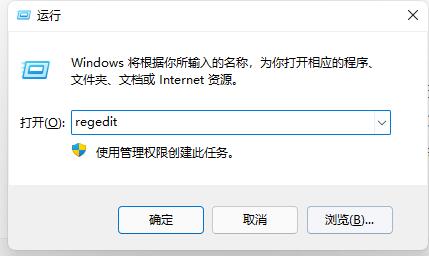
2、然后定位到如下位置:“计算机\HKEY_LOCAL_MACHINE\SOFTWARE\Policies\Microsoft\Windows Defender”
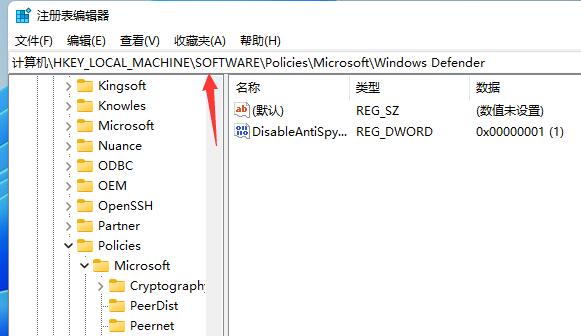
3、接着双击打开右侧的“DisableAntiSpyware”值,将它的数值更改为“1”。如果大家没有该值,就右键新建一个DWORD值,将它命名为“DisableAntiSpyware”
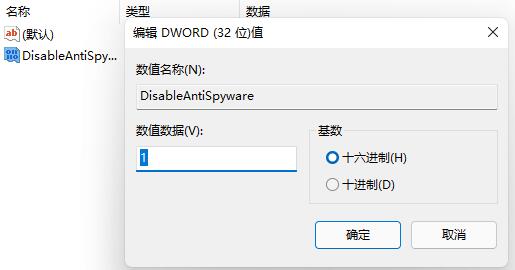
4、更改完成后关闭注册表,进入系统设置。
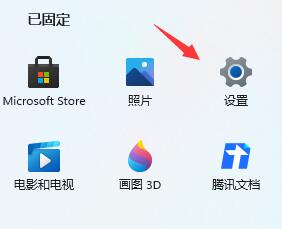
5、在左上角搜索框中搜索并打开“防火墙”
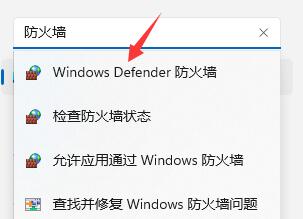
6、点击左侧的“启用或关闭Windows defender防火墙”进入。
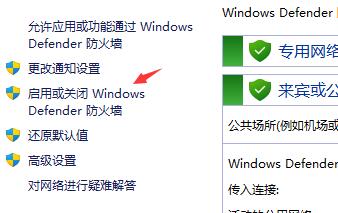
7、最后勾选两个“关闭Windows defender防火墙”,再点击最下方的“确定”即可。
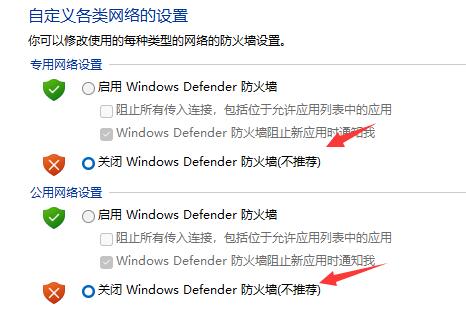
以上就是win11更新中文失败解决教程了,关闭完成后大家就可以正常更新中文了,想知道更多相关教程还可以收藏系统家园。
最新推荐
-
excel怎么把一列数据拆分成几列 excel一列内容拆分成很多列

excel怎么把一列数据拆分成几列?在使用excel表格软件的过程中,用户可以通过使用excel强大的功能 […]
-
win7已达到计算机的连接数最大值怎么办 win7连接数达到最大值

win7已达到计算机的连接数最大值怎么办?很多还在使用win7系统的用户都遇到过在打开计算机进行连接的时候 […]
-
window10插网线为什么识别不了 win10网线插着却显示无法识别网络

window10插网线为什么识别不了?很多用户在使用win10的过程中,都遇到过明明自己网线插着,但是网络 […]
-
win11每次打开软件都弹出是否允许怎么办 win11每次打开软件都要确认

win11每次打开软件都弹出是否允许怎么办?在win11系统中,微软提高了安全性,在默认的功能中,每次用户 […]
-
win11打开文件安全警告怎么去掉 下载文件跳出文件安全警告

win11打开文件安全警告怎么去掉?很多刚开始使用win11系统的用户发现,在安装后下载文件,都会弹出警告 […]
-
nvidia控制面板拒绝访问怎么办 nvidia控制面板拒绝访问无法应用选定的设置win10

nvidia控制面板拒绝访问怎么办?在使用独显的过程中,用户可以通过显卡的的程序来进行图形的调整,比如英伟 […]
热门文章
excel怎么把一列数据拆分成几列 excel一列内容拆分成很多列
2win7已达到计算机的连接数最大值怎么办 win7连接数达到最大值
3window10插网线为什么识别不了 win10网线插着却显示无法识别网络
4win11每次打开软件都弹出是否允许怎么办 win11每次打开软件都要确认
5win11打开文件安全警告怎么去掉 下载文件跳出文件安全警告
6nvidia控制面板拒绝访问怎么办 nvidia控制面板拒绝访问无法应用选定的设置win10
7win11c盘拒绝访问怎么恢复权限 win11双击C盘提示拒绝访问
8罗技驱动设置开机启动教程分享
9win7设置电脑还原点怎么设置 win7设置系统还原点
10win10硬盘拒绝访问怎么解决 win10磁盘拒绝访问
随机推荐
专题工具排名 更多+





 闽公网安备 35052402000376号
闽公网安备 35052402000376号